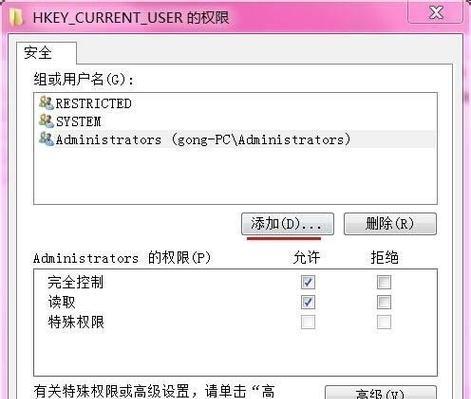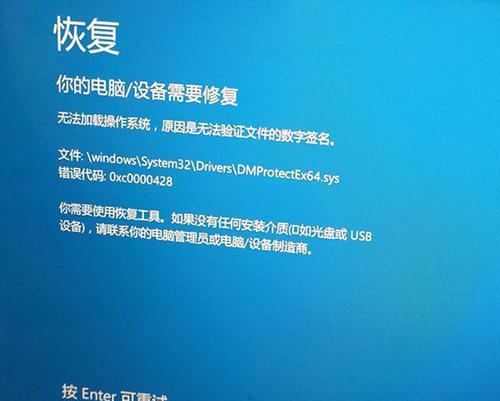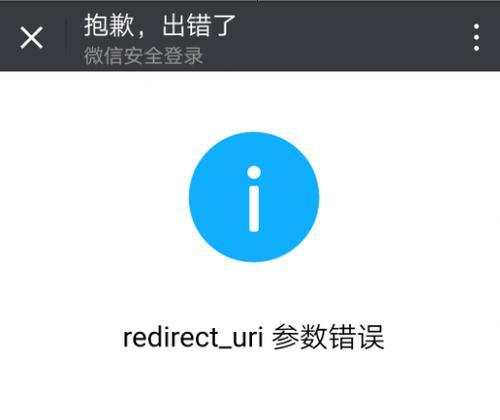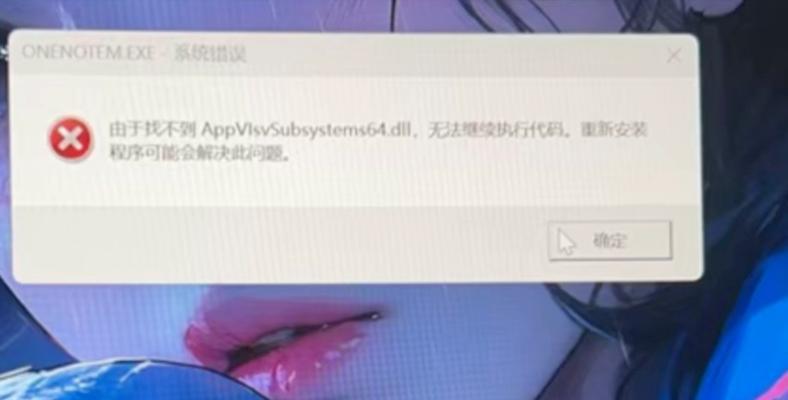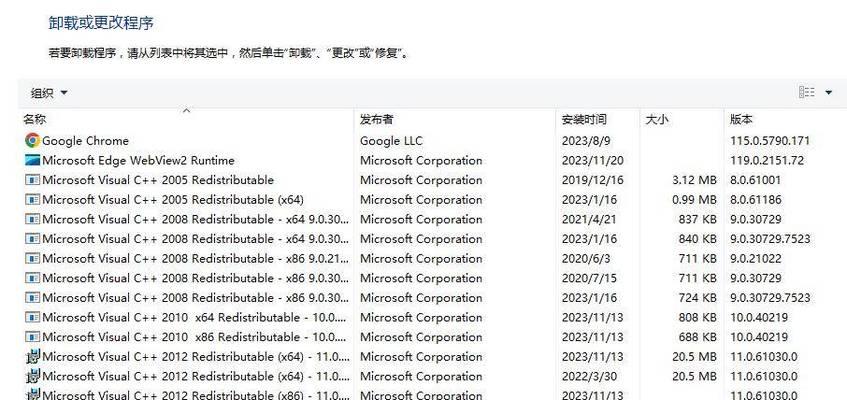在使用电脑时,经常会遇到插入U盘后出现错误的情况。本文将介绍解决电脑识别U盘错误的方法及注意事项。

检查U盘连接是否稳固
要确保U盘能够正常被电脑识别,首先应该检查U盘的连接是否稳固。可以试着将U盘重新插拔一次,确保插口没有松动。
检查U盘是否受损
有时候U盘自身的问题也会导致电脑无法正确识别。可以尝试将U盘插入其他电脑或设备中,如果其他设备也无法正常识别,那么很可能是U盘本身出现了故障。

更换USB接口
如果经过以上两步操作还无法解决问题,可能是电脑的USB接口出现了问题。可以尝试将U盘插入其他USB接口,或者将其他设备插入同一个USB接口,以确定问题是不是出在接口上。
检查电脑驱动程序是否有问题
有时候电脑的驱动程序出现问题也会导致无法识别U盘。可以通过设备管理器来检查电脑的驱动程序是否正常工作,如果有问题可以尝试更新或重新安装驱动程序。
使用病毒扫描软件检查U盘
有时候U盘中存在病毒或恶意软件会导致电脑无法识别。可以使用病毒扫描软件对U盘进行全盘扫描,清除潜在的威胁。

尝试使用其他U盘
如果经过以上步骤还无法解决问题,可以尝试使用其他U盘来检验。如果其他U盘能够正常被电脑识别,那么很可能是原来的U盘出现了问题。
更新系统补丁和驱动
有时候电脑系统或者U盘的驱动程序需要更新才能正常识别。可以通过WindowsUpdate来检查系统是否有可用的更新补丁,或者访问制造商的官方网站下载最新的驱动程序。
格式化U盘
如果U盘在其他设备上正常工作,但在特定电脑上出现错误,那么可能是电脑的兼容性问题。可以尝试对U盘进行格式化,清除所有数据并重新分区,然后重新插入电脑试试。
检查电脑磁盘管理
有时候电脑的磁盘管理设置会导致U盘无法被识别。可以通过打开磁盘管理工具来查看U盘是否被正确分配驱动器号码,并且没有被禁用或隐藏。
重启电脑和U盘
有时候简单地重启电脑和U盘也能解决问题。尝试将U盘拔出,关闭电脑,重新启动后再插入U盘,看看是否能够被正常识别。
修复U盘文件系统错误
如果U盘文件系统出现错误,也可能导致电脑无法正确识别。可以通过运行命令行工具来执行修复操作,如chkdsk命令。
注意保护U盘和电脑安全
使用U盘时应注意保护U盘和电脑的安全。避免插入未知来源的U盘或打开可疑的文件。同时定期备份U盘中的重要数据,以免出现错误导致数据丢失。
咨询专业人员
如果以上方法都无法解决问题,建议咨询专业人员或者联系电脑制造商的技术支持,以获得更专业的帮助和解决方案。
谨慎操作,避免数据丢失
在操作U盘和电脑时要谨慎操作,避免误操作导致数据丢失。在进行重要操作前最好先备份数据,以免出现错误导致重要数据丢失。
通过以上的方法,大部分情况下都能够解决电脑插入U盘时出现的错误。在遇到问题时,不要慌张,按照步骤逐一排除故障点,相信问题最终会得到解决。保持耐心和冷静,也是解决问题的关键。